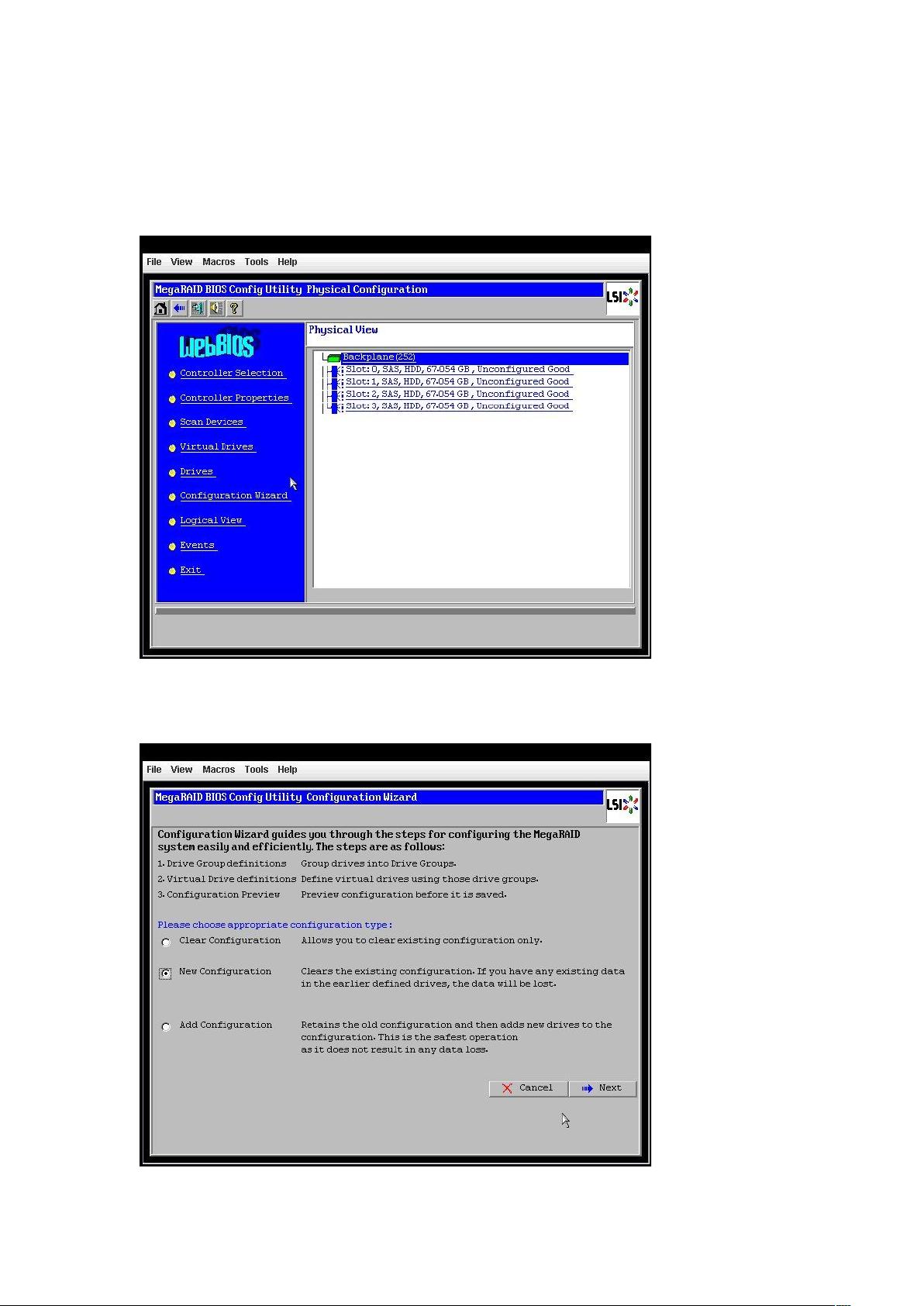ServeRaid MR 5000 阵列卡WebBIOS详细配置教程
需积分: 26 77 浏览量
更新于2024-07-23
收藏 1.76MB DOC 举报
ServeRaid MR 5000 阵列卡 WebBIOS配置指南
在对ServeRaid MR 5000阵列卡进行WebBIOS配置时,你需要了解以下几个关键步骤。首先,有两条途径启动WebBIOS:一是通过开机自检时的CTRL+H快捷键进入,二是通过UEFI配置界面选择System Settings中的Adapters and UEFI Drivers,找到阵列卡并选择1进入WebBIOS。
配置RAID类型(RAID0、RAID1、RAID5)是阵列卡设置的核心部分。配置过程包括:
1. 启动配置向导,选择新建或添加现有配置,确保清空或添加合适的磁盘。
2. 在手动配置模式下,选择要加入阵列的硬盘,对于RAID1需要两个硬盘,RAID5至少三个。
3. 将硬盘添加到Disk Groups(驱动器组),然后添加到Span(分段)中。
4. 转至Virtual Disk配置界面,设置 RAID 级别(如RAID0提供最大容量,RAID5提供数据冗余)。可调整虚拟磁盘大小,但应不超过RAID级别允许的最大容量。
5. 选择RAID Level,如图所示,示例中的3个73GB硬盘配置为RAID0将得到约200GB的总容量,RAID5则约为134GB。
配置RAID10是另一种高级RAID类型,它结合了RAID1的镜像和RAID0的数据条带化。具体步骤包括选择适当的RAID10模式,并按照相同的方式配置硬盘,但需要注意数据分布和镜像关系。
另外,配置过程中还需要添加热备份盘(HotSpare),用于在主盘故障时提供临时存储。在WebBIOS中选择相应功能,设置好热备盘的优先级和管理方式。
在配置过程中,你可能需要将硬盘设置为Unconfigured Good状态,这表示硬盘未被任何阵列占用,以便进行新的配置。如果你需要导入外部阵列信息,WebBIOS通常会提供相应的选项,用于同步或导入来自其他阵列的配置。
ServeRaid MR 5000阵列卡的WebBIOS配置是一个细致的过程,涉及硬盘选择、RAID级别的设定以及高级特性的配置。正确操作可以确保数据安全和性能优化,但在进行配置前,确保你理解每个步骤的含义,并根据服务器的实际需求进行调整。
350 浏览量
点击了解资源详情
点击了解资源详情
点击了解资源详情
点击了解资源详情
点击了解资源详情
2024-11-02 上传
点击了解资源详情
zhuquanquan1
- 粉丝: 0
- 资源: 1
最新资源
- C语言数组操作:高度检查器编程实践
- 基于Swift开发的嘉定单车LBS iOS应用项目解析
- 钗头凤声乐表演的二度创作分析报告
- 分布式数据库特训营全套教程资料
- JavaScript开发者Robert Bindar的博客平台
- MATLAB投影寻踪代码教程及文件解压缩指南
- HTML5拖放实现的RPSLS游戏教程
- HT://Dig引擎接口,Ampoliros开源模块应用
- 全面探测服务器性能与PHP环境的iprober PHP探针v0.024
- 新版提醒应用v2:基于MongoDB的数据存储
- 《我的世界》东方大陆1.12.2材质包深度体验
- Hypercore Promisifier: JavaScript中的回调转换为Promise包装器
- 探索开源项目Artifice:Slyme脚本与技巧游戏
- Matlab机器人学习代码解析与笔记分享
- 查尔默斯大学计算物理作业HP2解析
- GitHub问题管理新工具:GIRA-crx插件介绍